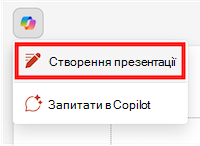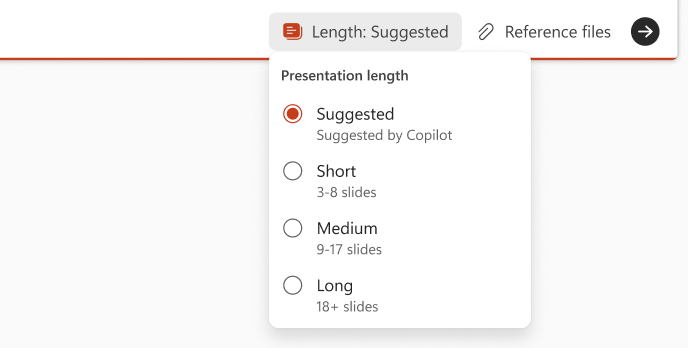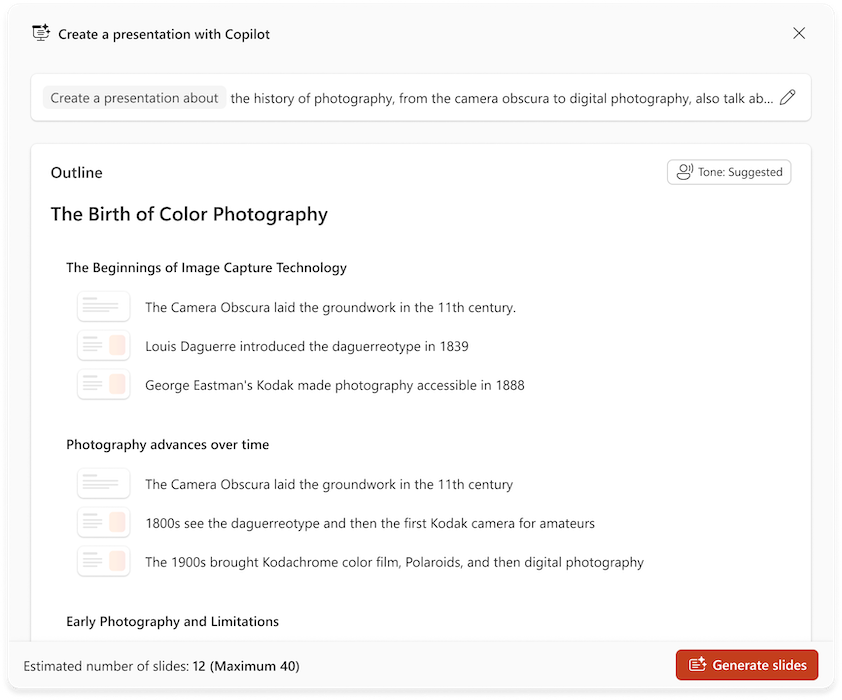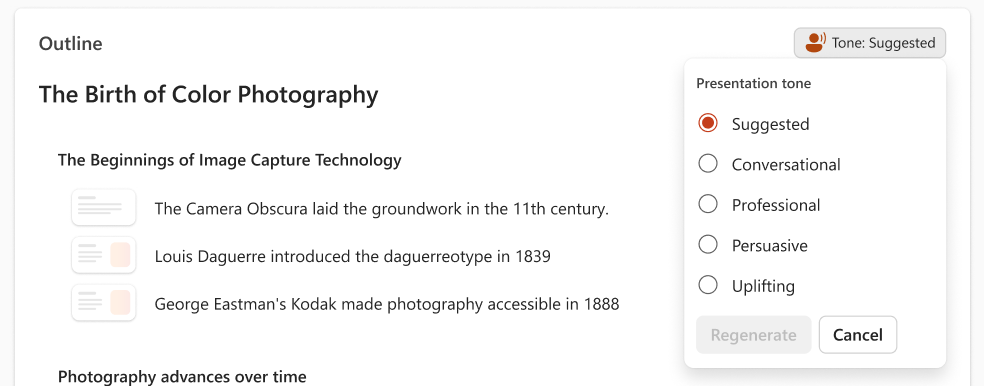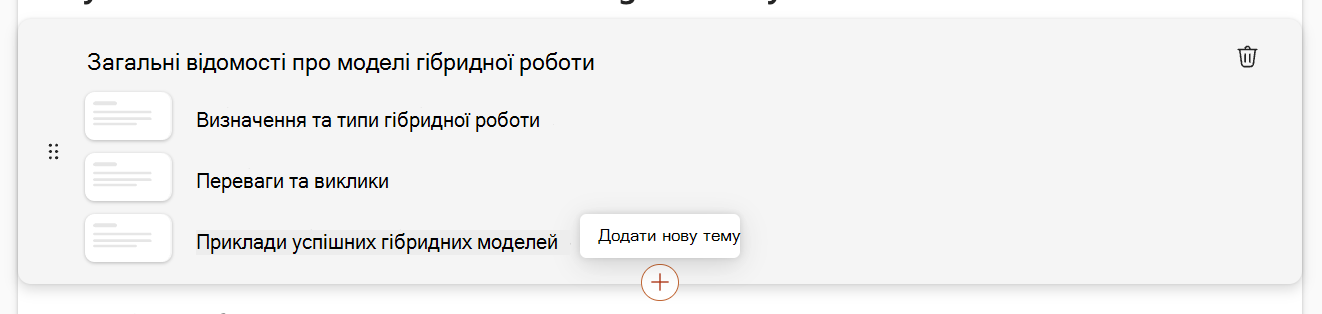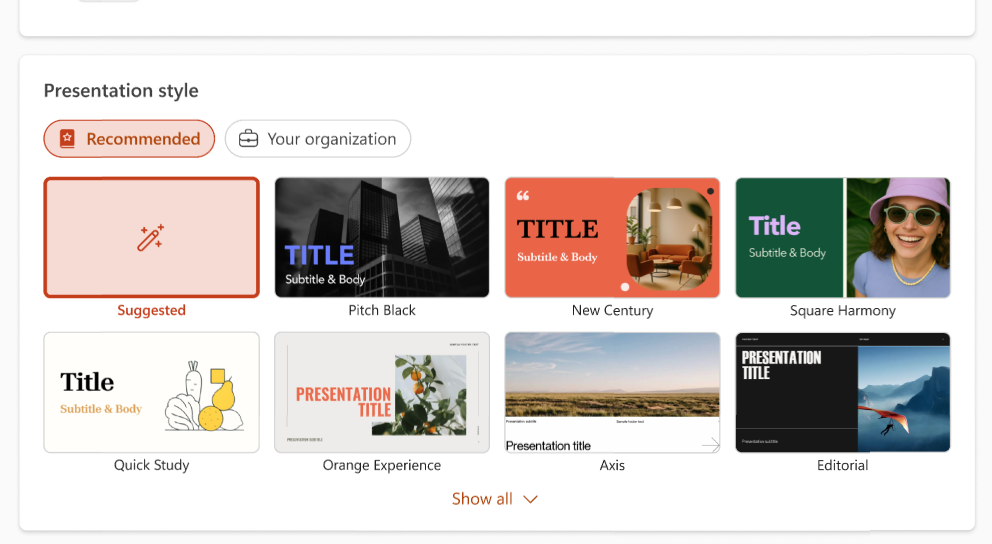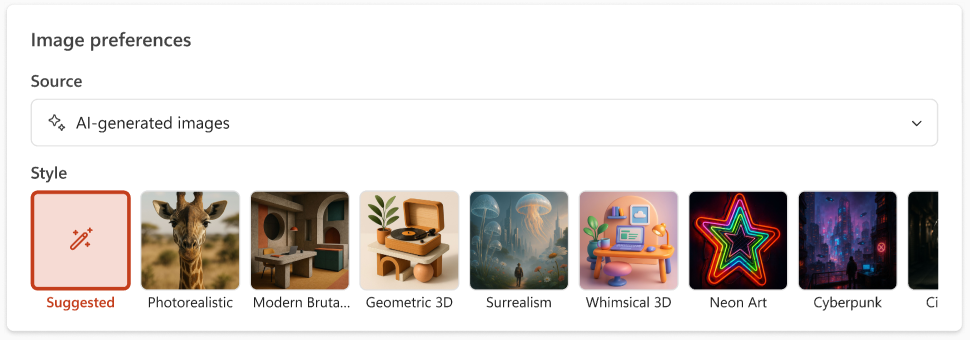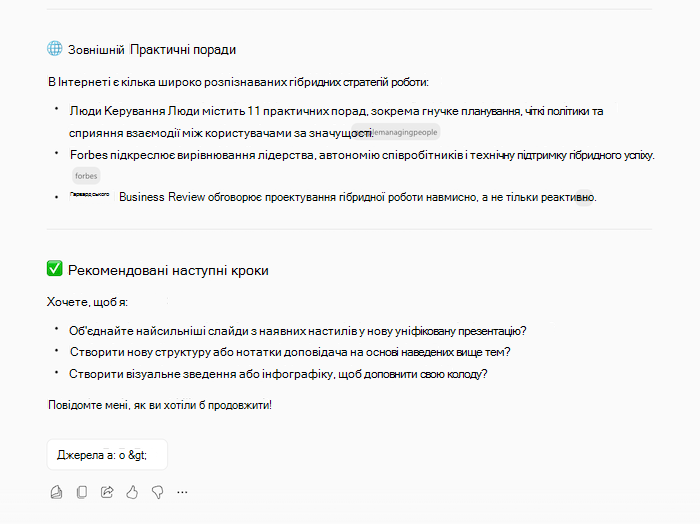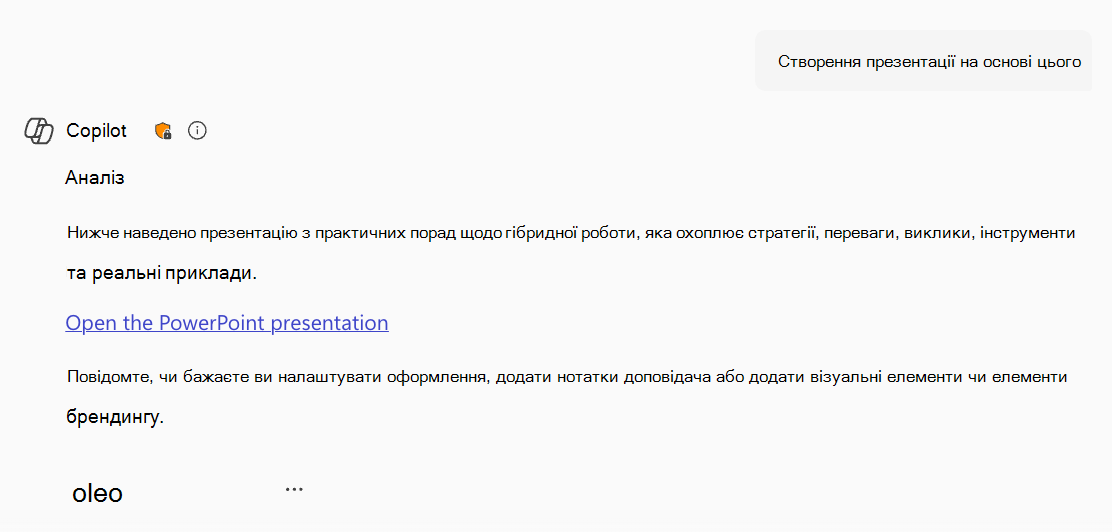Створіть нову презентацію за допомогою Copilot у PowerPoint
Застосовується до
Порада.: Якщо у вас є робочий або навчальний обліковий запис і відповідна передплата на Microsoft 365 для бізнесу, тепер ви зможете використовувати Copilot Chat у програмах Word, Excel, PowerPoint, Outlook і OneNote. Можливості використання Copilot у програмах можуть залежати від наявної ліцензії. Докладні відомості див. в статті Використання Copilot Chat у програмах Microsoft 365.
Створення нової презентації з Copilot в PowerPoint
Примітка.: Підтримка настроювання довжини, тону, стилю презентації та зображень розгортається для frontier і Microsoft 365 Insiders і незабаром з'явиться для всіх абонентів Copilot.
-
Почати нову презентацію в PowerPoint.
-
У меню Copilot над слайдом виберіть параметр Створити презентацію.
-
Додайте до підказки опис презентації, чернетку якої має створити Copilot. Ви також можете натиснути кнопку скріпки або ввести / вибрати файл, на який має посилатися Copilot під час створення презентації.
Примітка.: Під час створення презентації можна додати до 5 Word документів, PDF-файлів, TXT-файлів, файлів Excel і Loop/Pages для Copilot.
-
Укажіть довжину презентації, якщо потрібно надати її, і клацніть стрілку, щоб створити структуру презентації.
-
Перегляньте та змініть теми, створені Copilot для вас. Щоб уточнити підказку та повторно створити новий набір тем, натисніть кнопку олівця .
-
Настроювання тону презентації та повторне створення структури презентації.
-
Додайте тему, натиснувши кнопку , а потім опишіть свою тему. Ви також можете натиснути кнопку скріпки або ввести / вибрати файл, на який має посилатися Copilot під час додавання теми.
-
Виберіть стиль презентації або виберіть шаблон в організації.
-
Виберіть джерело зображень у презентації. Якщо ви хочете використовувати створені за допомогою ШІ зображення, виберіть стиль для зображень.
-
Якщо ви задоволені темами, натисніть кнопку Створити слайди , і Copilot створить презентацію автоматично.
Практичні поради зі створення презентації з документа Word
Використовуйте стилі Word, щоб допомогти Copilot зрозуміти структуру документа
Якщо документ упорядковано за допомогою стилів Word, Copilot краще розпізнає структуру вихідного документа й визначає способи розбити його на слайди презентації.
Додавання зображень, які стосуються презентації
Під час створення презентації Copilot намагатиметься включити будь-які зображення, знайдені в Word документі.
Почніть із шаблону організації
Якщо у вашій організації використовується стандартний шаблон презентації, почніть із цього файлу, перш ніж створювати презентацію за допомогою Copilot. Починаючи з шаблону, Copilot знатимете, що потрібно зберегти тему та оформлення презентації. Copilot використає наявні макети для створення презентації. Дізнайтеся більше про те, як зробити презентації чудовими за допомогою Copilot у програмі PowerPoint.
Порада.: Copilot найкраще працює з Word документами розміром менше 24 МБ.
Створення презентації за допомогою Microsoft 365 Copilot
-
Увійдіть у Microsoft 365 Copilot за допомогою робочого або навчального облікового запису. У нижньому лівому куті екрана має відобразитися ваше ім'я та зображення.
-
Попросіть Copilot "Створити презентацію про" вашу тему і включити будь-яку відповідну інформацію, яку ви хотіли б розглянути Copilot. Натисніть клавішу Enter або клацніть стрілку, щоб надіслати запит.
-
Продовжуйте розмову з Copilot. Copilot може відповісти зібраною інформацією, структурою презентації або поставити запитання, чи потрібно їй більше інформації для успішного створення презентації.
-
Коли з'явиться відповідний запит, підтвердьте з Copilot, що ви хочете, щоб він "Створити презентацію", і Copilot створить презентацію у вашому OneDrive і надасть вам посилання, щоб відкрити та переглянути її.
Запитання й відповіді
Виберіть заголовок, щоб дізнатися більше.
Створення презентації розпочинає процес створення за допомогою запиту, який ви надаєте або посилаєтесь на файл. Він створює слайди з вмістом відповідно до ваших указівок, а коли чернетка на місці, ви можете додавати, видаляти, редагувати та уточнювати.
Якщо ви виявили, що згенерована відповідь неправильна або якщо ви зіткнулися зі шкідливим чи неприйнятним вмістом, надайте цей відгук, клацнувши великі пальці вниз на панелі Keep it (Залишити) і надавши додаткові коментарі у формі відгуку. Цей відгук допоможе нам удосконалити вміст у майбутньому.
Для зображень, створених за допомогою ШІ, створених у Microsoft 365 Copilot, ми впровадили підтвердження облікових даних вмісту на основі стандарту C2PA, щоб допомогти людям визначити, чи редагувалися чи створювалися зображення за допомогою ШІ. Метадані провансу можна переглянути на сайті "Облікові дані вмісту". Слайди з створеними ШІ зображеннями міститимуть джерело зображення, створене за допомогою ШІ, зазначене в нотатках доповідача слайда.
Оцінювання цієї функції здійснювалося на основі порівняльного аналізу, перегляду людиною, автоматизованого тестування, методу оцінювання "ворожою командою" та показників взаємодії з клієнтами. Показники, які зберігаються в відгуках користувачів і презентаціях, оцінюють ефективність створених презентацій. Користувачі надають постійні відгуки про кожну функцію Copilot, а також ітеративні вдосконалення, які сприяють оптимізації продуктивності системи в усіх функціях.
Під час створення презентації на основі підказки одночасно підтримується лише одна мова виводу. Під час створення презентації за допомогою посилання на файл неможливо додати контекст у тій самій підказці. Щоб створити презентацію, потрібно мати доступ і дозвіл на використання файлу, на який ви посилаєтеся. Вивід функції "Створення презентації" – це вміст, створений за допомогою ШІ, і його слід переглядати та редагувати належним чином.
Функція створення презентації таCopilot у PowerPoint, яку розглянула наша команда відповідального ШІ (RAI). Ми дотримуємося принципів RAI і впровадили:
-
Відповідальний трубопровід обробки ШІ для зменшення таких ризиків, як шкідливий, неприйнятний вміст.
-
У відгуках користувачів про продукт, з якими користувачі можуть повідомляти про образливий вміст назад до корпорації Майкрософт.
Докладніше
Ласкаво просимо до Copilot у PowerPoint